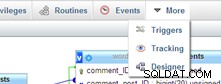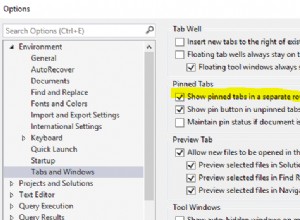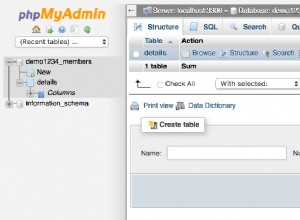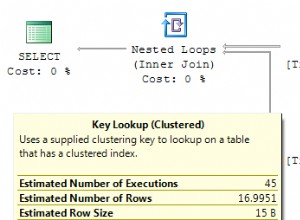Няма директен подход (най-накрая сега) за промяна на инсталационния път на SQL Server Management Studio по подразбиране но можете да използвате Символични връзки :
Какво представляват символичните връзки?
От Пълно ръководство за създаване на символни връзки (известни още като символни връзки) в Windows :
Символичните връзки са основно напреднали преки пътища. Създайте символична връзка към отделен файл или папка и тази връзка ще изглежда същата като файла или папката към Windows, въпреки че е просто връзка, сочеща към файла или папката.
Потребители на Windows 10
Потребителите на Windows 10 първо трябва да активират режима на програмист от
Настройки> Актуализация и сигурност> За разработчици.
Как да
- Отворете
Command PromptилиWindows PowerShellс Стартиране като администратор и поставете тази команда, преди да инсталирате SQL Server Management Studio
mkdir "D:\Program Files\Microsoft SQL Server" mkdir "D:\Program Files (x86)\Microsoft SQL Server" mklink /J "C:\Program Files\Microsoft SQL Server" "D:\Program Files\Microsoft SQL Server" mklink /J "C:\Program Files (x86)\Microsoft SQL Server" "D:\Program Files (x86)\Microsoft SQL Server"
- Сега инсталирайте SQL Server Management Studio (SSMS).
Може да има друг файл и папка в устройството
CкатоAppData\Local\Microsoft\Microsoft SQL Serverно те не са по-големи от 1GB.
Ами ако вече е инсталиран SSMS?
Затворете всички екземпляри на SSMS и преименувайте тези папки на каквото пожелаете:
C:\Program Files\Microsoft SQL Server
C:\Program Files (x86)\Microsoft SQL Server
Следвайте Как да стъпки и преместете съдържанието на папките (изрежете/поставете) на новото място
D:\Program Files\Microsoft SQL Server
D:\Program Files (x86)\Microsoft SQL Server